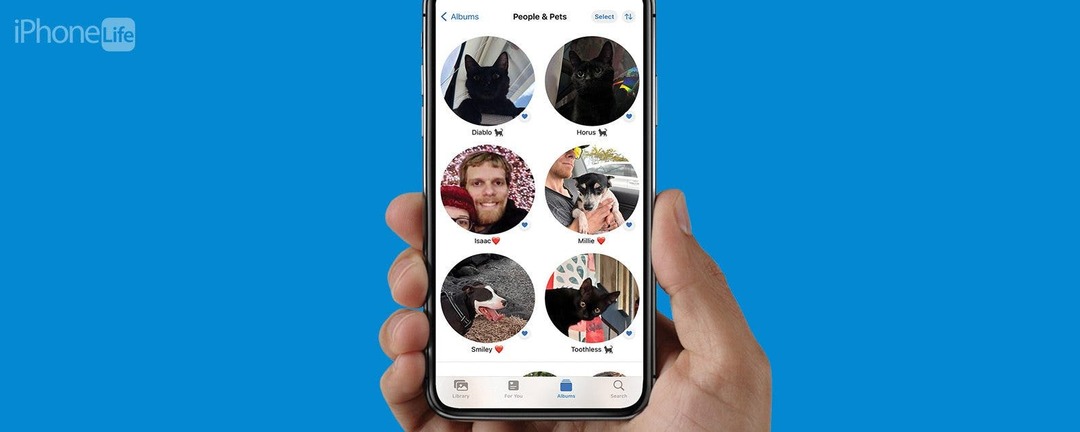
Кућни љубимци су део породице, а са иОС 17 коначно можете да додате мачке и псе у албум Људи! Научићемо вас како да натерате апликацију Фотографије да идентификује кућне љубимце на вашим фотографијама што је прецизније могуће. Ово вам омогућава да тражите одређене кућне љубимце међу свим својим фотографијама, па чак и да креирате успомене специфичне за кућне љубимце.
Зашто ће вам се свидети овај савет:
- иОС 17 вам омогућава да додате своје псе и мачке у албум Људи у апликацији Фотографије.
- Ваши идентификовани кућни љубимци могу бити именовани и означени као омиљени.
- Можете помоћи апликацији Фотографије да прецизније идентификује ваше мачке и псе.
Како додати своје љубимце у албум људи у фотографијама
Системски захтеви
Да бисте користили овај савет, биће вам потребан иПхоне који користи иОС 17 или новији. Сазнати како да ажурирате на иОС 17.
Идентификовање мачака и паса у апликацији Фотографије омогућава претрагу ваше колекције фотографија према одређеним кућним љубимцима и креирање Успомена које укључују или изостављају животиње у вашем животу. За више савета за апликацију Фотографије, обавезно се пријавите за нашу бесплатну апликацију
Савет дана!- Отвори Апликација Фотографије.
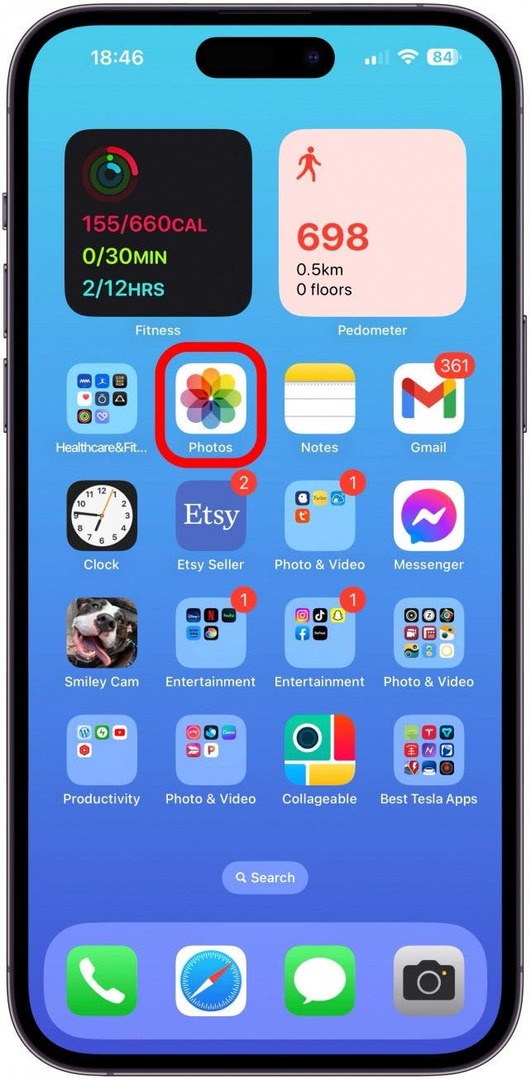
- Славина Албумс.
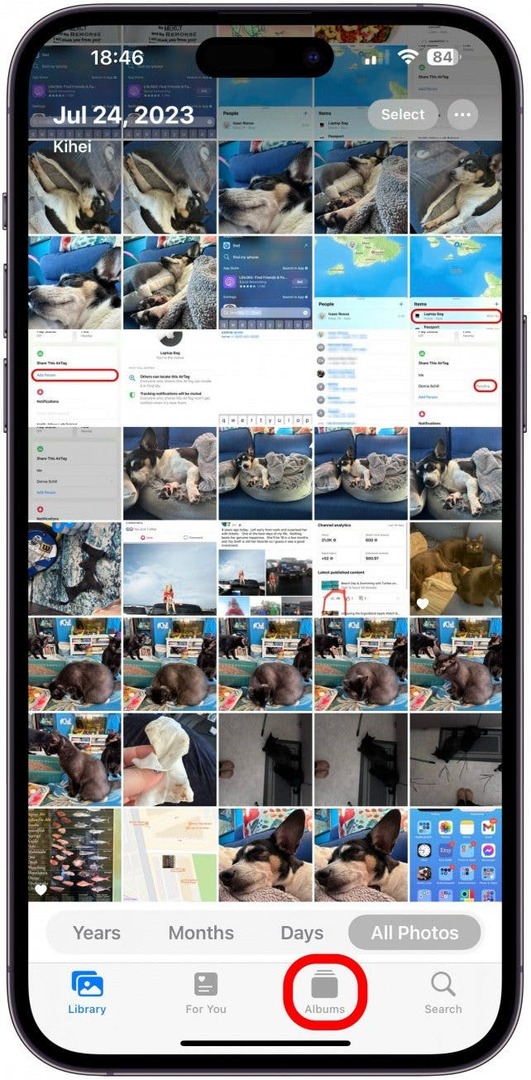
- Отвори Албум Људи и кућни љубимци.
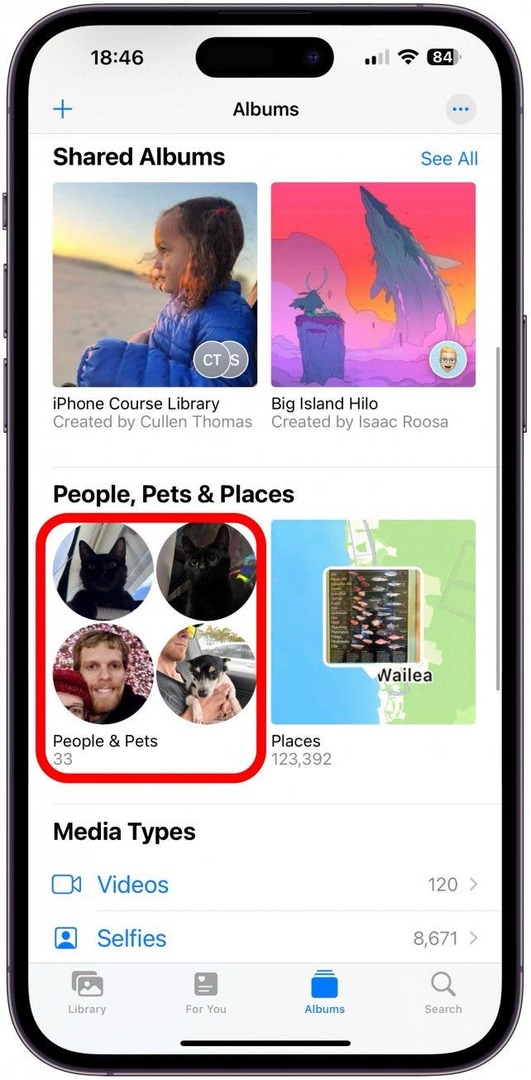
- Пронађите слику свог љубимца и додирните је.
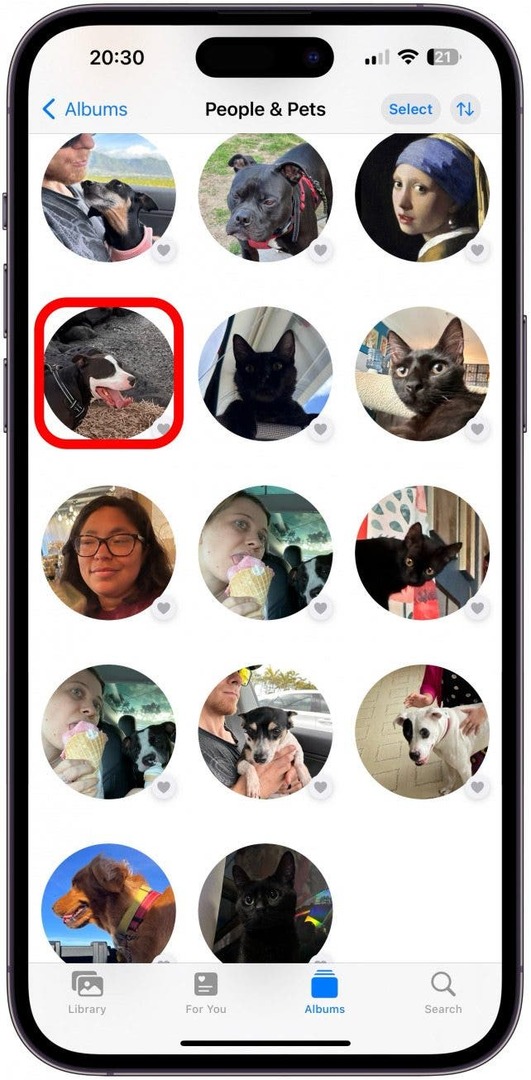
- Славина Додај име да га променим.
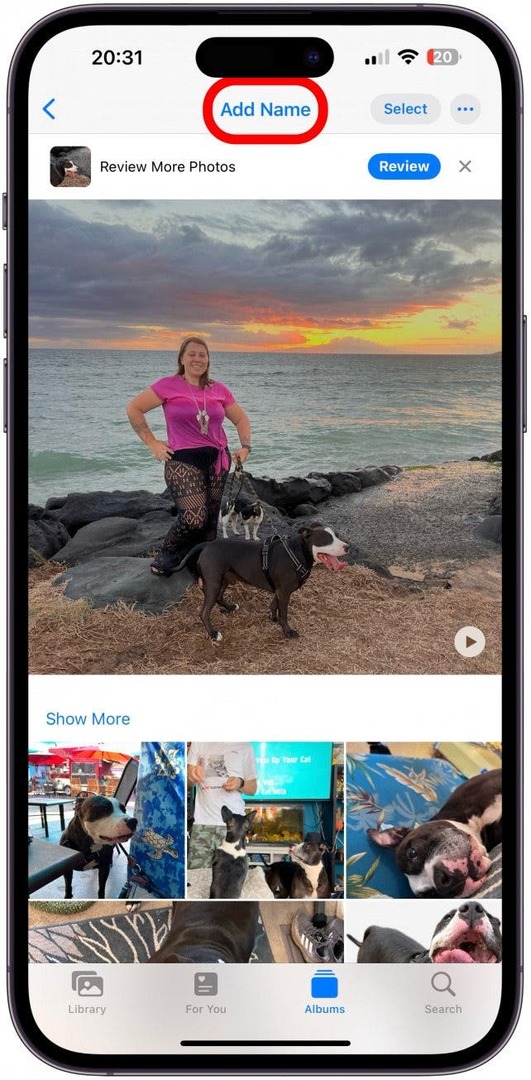
- Унесите име свог љубимца и додирните Следећи.
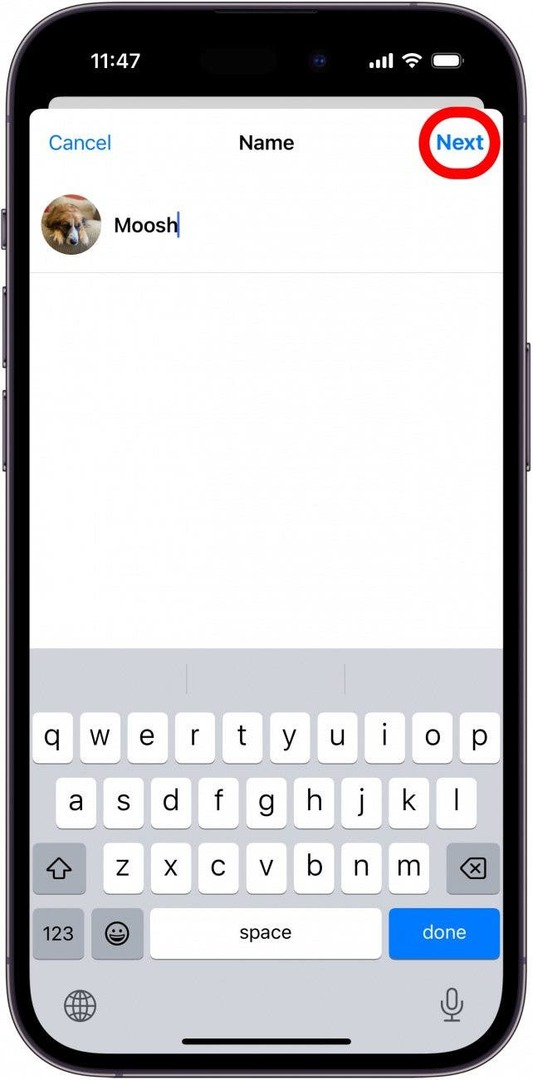
- Затим ћете можда видети опцију за додир Преглед да видите да ли је ваш љубимац исправно идентификован.
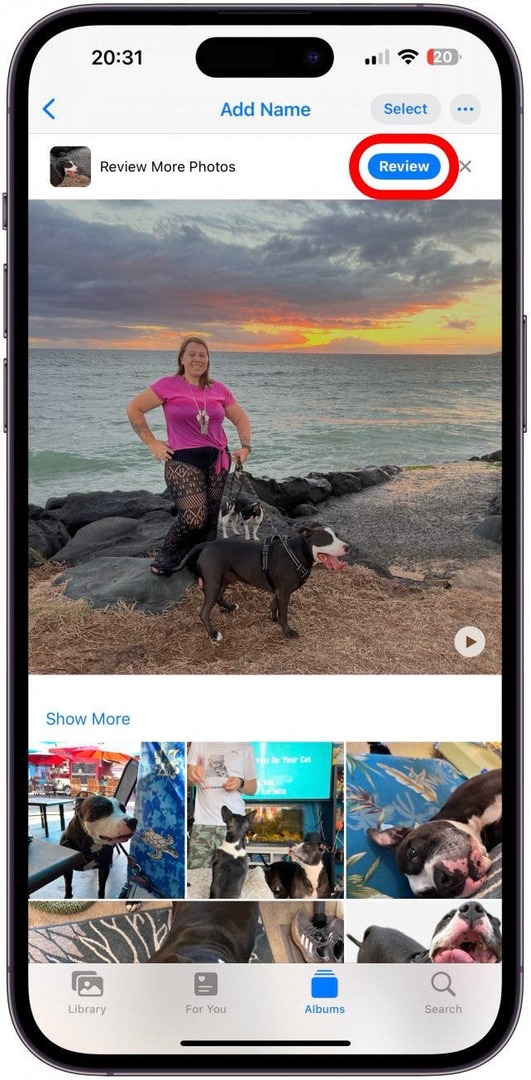
- Изаберите фотографије које тачно идентификују вашег љубимца, а затим додирните Готово.
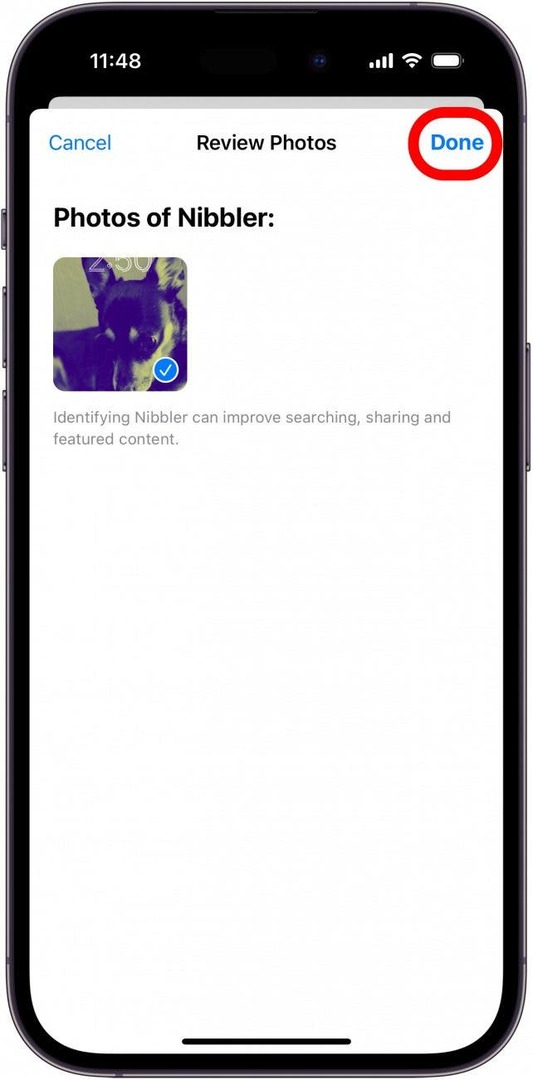
- Потврдите да су све изабране фотографије вашег љубимца.
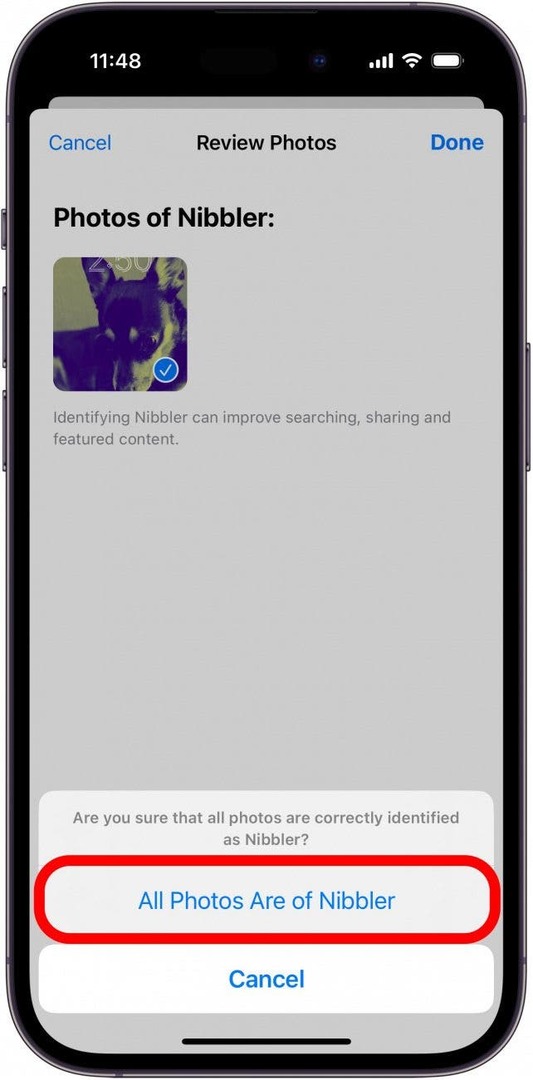
- Такође можете додати свог љубимца у своје фаворите тако да се појављују на врху.
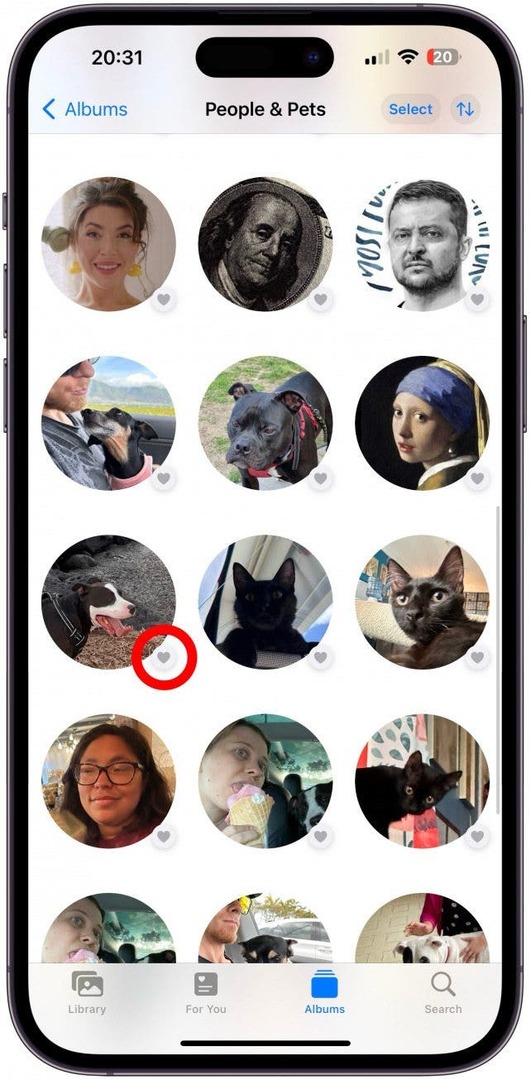
Сада, ако фотографишете свог љубимца, требало би да га идентификује апликација Фотографије!

Откријте скривене функције вашег иПхоне-а
Добијајте један дневни савет сваког дана (са снимцима екрана и јасним упутствима) како бисте могли да савладате свој иПхоне за само један минут дневно.
Про врх
Ако имате кућне љубимце који су слични, као што су моје три црне мачке, ваш иПхоне ће се можда борити да их исправно идентификује. Ако наставите да их фотографишете и прегледате сваку животињу као што сте урадили у кораку 6, временом би требало да буде боље. Моје наде у савршену разлику између моје две скоро идентичне мачке су мале, али сам импресиониран како лако идентификује моја два пса и моју дугодлаку мачку.